Co je JSON?
Pro ty z nás, kteří nevědí, co je JSON, je to syntaxe, se kterou se data vyměňují mezi dvěma komunikujícími částmi softwaru, obvykle přes HTTP. Toto je forma, ve které jsou data odesílána z vaší webové stránky Twitter nebo mobilní aplikace Twitter na servery Twitteru.
To umožňuje lidem pracovat s různými front-endy (webové uživatelské rozhraní, oficiální aplikace, klienty třetích stran atd.) Pro stejnou službu Twitter.
Objekt JSON se skládá z neuspořádaného seznamu dat nebo hodnoty a každá hodnota může být reprezentována a název. Povolené datové typy jsou:
- Tětiva
- Číslo
- Jiný objekt JSON (takže můžete mít objekty JSON vnořené jeden do druhého)
- Booleovský
- Nula
- Pole: seřazený seznam libovolného z výše uvedených datových typů
To je všechno v pořádku a dobré, ale JSON není příliš čitelný člověku, a tak zjistíme, že potřebujeme zkrášlovač JSON, který by to mohl změnit: „name“: „John“, „age“: 31, „city“ : „New York“ do tohoto:
"name": "John",
"age": 31,
"city": "New York"
Nyní je mnohem jednodušší rozluštit, co jsou jména a jaké jsou hodnoty. Například „město“ je název s hodnotou „New York“.
Druhý formát můžete snadno přečíst, zatímco ten první je jen posypaný citacemi a čárkami do bodu, kdy nemůžete pochopit, kde končí jedna hodnota a začíná další jméno. Díky komplikovaným aplikacím a velkým nákladům JSON se tento problém může vymknout z rukou docela rychle. Takže potřebujeme Zkrášlovač JSON pro vývojáře aplikací, aby jim pomohli sledovat věci. Následuje několik kurátorských možností, které lze použít v Ubuntu, i když, jak uvidíte, některé z nich fungují jako rozšíření editoru a lze je spustit v libovolném operačním systému s nainstalovaným editorem Visual Studio Code nebo Atom, existuje také webový nástroj, který pro testování vody:
1. Code Beautify JSON viewer
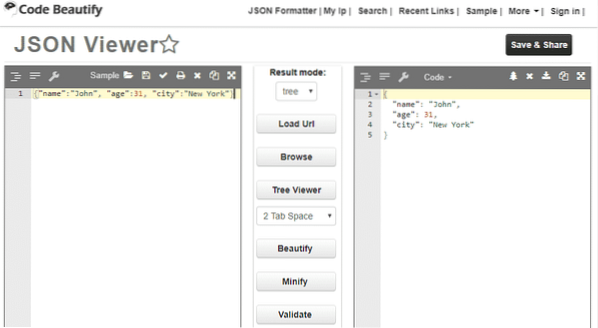
Tento webový nástroj nabízí funkce včetně funkce zkrášlení, díky níž je váš objekt JSON přátelštější pro lidské oko. Spolu s tím má také funkci minify, která pevně zabalí objekt JSON a odstraní přebytečné mezery.
K dispozici je funkce, která vám umožní vybrat si mezi tvrdými záložkami nebo mezerami dané délky pro odsazení a mnohem více. Nevýhody použití tohoto jsou:
- Toto nemůžete nativně použít s textovým editorem, přepínání mezi editorem a webovým prohlížečem je rušivé.
- Není bezpečné. Užitečné zatížení JSON často obsahují ověřovací tokeny, klíče API a další citlivé informace. Nechcete jej vložit na nedůvěryhodnou webovou stránku.
2. Pretty JSON (rozšíření pro Sublime Text Editor 2 a 3)
Další na seznamu je Pretty JSON, balíček pro ty, kteří houpají úžasný textový editor 2 nebo 3. Balíček je bohatý na funkce s podporou převodu JSON do XML, prettify JSON nebo jeho minifikace.
S tímto rozšířením nejsou k dispozici žádné výchozí klávesové zkratky a pro jejich použití byste museli tyto zkratky nastavit sami nebo použít paletu příkazů Ctrl [Cmd] + Shift + P.
3. Nástroje JSON (rozšíření pro VS Code)
Pravděpodobně nejpopulárnější textový editor VS Code má rozšíření pro téměř cokoli pod sluncem. Jedním takovým rozšířením jsou nástroje JSON a nejlepší na tom je, že nemusíte ani sáhnout po myši, pokud nechcete.
Nabízí pouze dvě jednoduché a užitečné funkce: prettify JSON a minify JSON. Lze k němu přistupovat přímo z palety příkazů (Ctrl [Cmd] + Shift + P), kde můžete hledat minify nebo prettify JSON. Můžete jít Ctrl [Cmd] + Alt + P pro přímou prettifikaci vybraného textu nebo Alt + M pro jeho minifikaci.
4. Pretty-JSON (rozšíření pro textový editor Atom)
Pretty-JSON pro editor Atom přichází s funkcemi pro prettify, minify, sort a prettify (které třídí váš objekt JSON podle názvu každé hodnoty) a několik dalších užitečných funkcí. Vzhledem k tomu, kolik klávesových zkratek a příkazů je již v Atomu k dispozici, se autor rozhodl, že ve výchozím nastavení můžete toto rozšíření použít přímo přes paletu příkazů Ctrl [Cmd] + Shift + P. Pokud se rozhodnete, že chcete vlastní zástupce, můžete vždy přejít do nastavení a nakonfigurovat ho.
Atom editor je již nechvalně známý pomalým časem spouštění a toto rozšíření k němu přidává značné množství. Můj editor (který je nainstalován uvnitř virtuálního počítače, takže výsledky jsou trochu přehnané) se zvýší o více než 4000 ms v době spuštění Atom. Že více než 4 sekundy čekáte na otevření textového editoru. I v nízko specifikovaném VM je to příliš dlouhá čekací doba a to je jediná kritika, kterou mám ohledně tohoto rozšíření.
Závěr
Pokud jste vývojář, je pravděpodobné, že používáte některého z výše uvedených editorů. Doufejme, že zde uvedené nástroje splní vaše očekávání a zlepší váš pracovní postup.
 Phenquestions
Phenquestions


